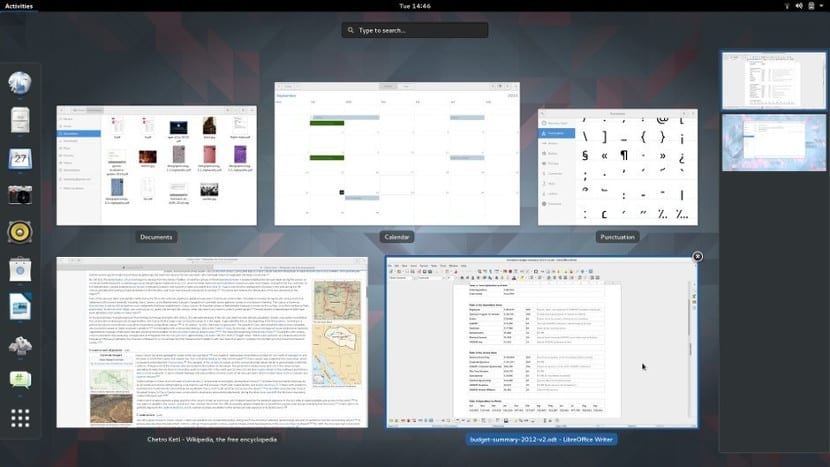
Viele von uns kehren als Desktop ihrer Wahl zu Gnome zurück. Dies lässt viele grundlegende Aktionen wie das Ändern oder Installieren eines Gnome-Desktop-Themas aussehen oder ausführen.
Dies ist einfach zu tun, aber es ist etwas, das sich wiederholt und langwierig ist, wenn wir mehrere Themen für Gnome installieren möchten. Aber es ist etwas, das dank Dank beendet hat zum Tliron-Skript, ein Github-Benutzer, der kürzlich ein Skript veröffentlicht hat, das alle Schritte für uns ausführt.
Zusätzlich zur Verwendung des Ubuntu-Terminals und des Git-Tools werden wir davon Gebrauch machen Gnome Tweak-Tool, ein interessantes Programm, das es uns leichter macht, Themen für Gnome grafisch zu ändern.
Dieses Skript installiert mehr als 20 Themes für Gnome in unserem Ubuntu
So für Installieren Sie mehr als 20 Themes für Gnomemüssen wir das Terminal öffnen und folgendes schreiben:
sudo apt install git git clone https://github.com/tliron/install-gnome-themes ~/install-gnome-themes /install-gnome-themes/install-gnome-themes
Mit dem ersten Befehl installiert Ubuntu das Git-Tool. Dies funktioniert in dem Fall, dass Git nicht installiert ist. Wenn es installiert ist, teilt uns das Terminal dies mit. Der folgende Befehl wird ausgeführt Ubuntu kopiert die Dateien aus dem Github-Repository auf unsere Festplatte.
Mit dem dritten Befehl wird das Installationsskript für Gnome-Designs ausgeführt. Dieses Skript findet die Gnome-Themen und lädt sie auf unsere Festplatte herunter. Diese Themen können seitdem manuell geändert oder gelöscht werden Sie befinden sich im versteckten Ordner .themes, ein Ordner, in dem der Gnome-Desktop alle Themen für den Desktop speichert.
Sobald wir alle Themen auf unsere Festplatte heruntergeladen haben, müssen wir sie nur noch auswählen und mit dem Gnome Tweak Tool anwenden. Dieses Tool hilft uns dabei Ändern Sie das Gnome-Thema auf grafische und einfache Weise, ohne die Notwendigkeit großer Computerkenntnisse.
danke für die hilfe, es hat mir viel leichter gemacht, das aussehen von ubuntu zu verbessern :))
Daten; im dritten Befehl »zumindest auf meinem Ubuntu 16.04» fehlt ein Punkt vor dem Schrägstrich am Anfang des Befehls »./», ohne den Punkt gibt es mir einen Fehler ->
: ~ $ / install-gnome-themen / install-gnome-themen
bash: / install-gnome-theme / install-gnome-theme: Datei oder Verzeichnis existieren nicht
sie müssen als »sudo« ausgeführt werden